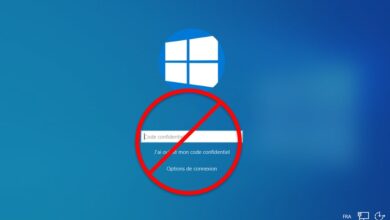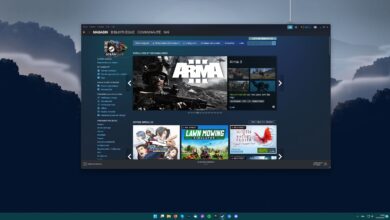بحث الخلاف لا يعمل؟ 10 إصلاحات للمحاولة

واحد من هؤلاء هو المؤكد لإصلاحه
أصبح Discord واحدًا من أكثر تطبيقات الدردشة الصوتية شيوعًا نظرًا لميزاته العديدة التي تلبي احتياجات مجتمع اللاعبين. إحدى هذه الميزات هي وظيفة البحث المضمنة. تتيح هذه الميزة الخاصة لمستخدمي Discord البحث في سجل الدردشة والعثور على قناة معينة أو خادم يناسب احتياجاتهم.
ومع ذلك، أبلغ بعض المستخدمين أن ميزة البحث لا تعمل معهم. قد يحدث أنك قمت بكتابة شيء ما في شريط البحث على Discord، ولكن لا يتم عرض أي نتائج. أبلغ مستخدمون آخرون أن البحث يعمل بشكل جيد عند البحث عن شيء ما في سجل الدردشة، لكنه لا يعمل عند محاولة العثور على خادم. لا تحتاج إلى خبرة فنية لإصلاح هذه المشكلة، لذلك دعونا نلقي نظرة على ما يتعين عليك فعله.
لماذا لا يعمل بحث Discord؟
قد لا تعمل ميزة البحث في Discord معك لعدة أسباب مختلفة. فيما يلي بعض الأسباب الأكثر شيوعًا:
- اتصال ضعيف بالإنترنت. من الممكن أن يكون الاتصال بالإنترنت أو النطاق الترددي محدودًا. في هذه الحالة، يتم تحميل Discord أحيانًا بميزات غير نشطة، بما في ذلك وظيفة البحث.
- خادم Discord معطل. إذا كان الأمر كذلك، فقد تتمكن من رؤية كل شيء بشكل صحيح، لكن ميزات Discord لن تعمل. سيتأثر شريط البحث أيضًا.
- تطبيق Discord قديم. إذا كان تطبيقك قديمًا، فلن يعمل شريط البحث. ستحتاج إلى تحديث تطبيق Discord.
- وضع البث قيد التشغيل. يمكن أن يتداخل وضع البث مع بعض إعدادات Discord. يمكن أن تكون النتيجة ميزة بحث خاطئة.
- ملفات ذاكرة التخزين المؤقت. يمكن أن تتداخل ملفات ذاكرة التخزين المؤقت المتراكمة بسهولة مع قدرة Discord على العمل بشكل صحيح. يمكن أن تتأثر ميزة البحث.
- وظيفة إضافية أفضل للديسكورد. على الرغم من أن هذه الوظيفة الإضافية يمكن أن تكون مفيدة لأنها تضيف روبوتات إيقاعية وموضوعات ومظاهر جديدة، إلا أنها يمكن أن تسبب أيضًا مشكلات مثل جعل شريط البحث غير نشط.
كيفية إصلاح عدم عمل بحث Discord
إذا كنت تستخدم تطبيق Discord على جهاز الكمبيوتر الخاص بك الذي يعمل بنظام Windows أو Mac، فجرّب هذه الطرق العشرة لإصلاح وظيفة البحث. ستنطبق معظم الحلول أيضًا على أجهزة Android وiOS.
1. أعد تشغيل الخلاف
أسهل شيء يمكنك تجربته لإصلاح مشكلة شريط البحث هو إعادة تشغيل تطبيق Discord. يمكنك النقر بزر الماوس الأيمن فوق تطبيق Discord والخروج منه، ثم النقر عليه نقرًا مزدوجًا لتشغيله مرة أخرى. ولكن للتأكد من إغلاق التطبيق بشكل صحيح، يمكنك الانتقال إلى مدير المهام (على نظام التشغيل Windows) وإغلاقه من هناك:
- يكتب مدير المهام في بحث Windows وانقر على التطبيق لفتحه.
- ابحث عن Discord في العمليات، وحدده.
- اذهب الى إنهاء المهمة زر في الأسفل.
2. أعد تشغيل جهازك
من المحتمل أن شريط البحث الخاص بـ Discord لا يعمل بسبب وجود خلل في نظام التشغيل لديك. أفضل شيء يمكنك القيام به للتحقق من ذلك هو إعادة تشغيل جهازك.
3. خادم Discord معطل
يواجه العديد من الأشخاص شريط البحث الخاطئ إذا كانت المشكلة في الواقع تتعلق بخادم Discord نفسه. إذا كان الخادم معطلاً، فقد يظهر Discord وكأنه يعمل، ولكن جميع وظائفه ستتوقف عن الاستجابة.
- اذهب الى discordstatus.com لمعرفة ما إذا كانت هناك أية مشكلات تم الإبلاغ عنها مع الخادم.
- هنا سترى معلومات مفصلة حول حالة خادم Discord. يمكنك التحقق من حالة البوابة ووكيل الوسائط وإشعارات الدفع وحالة واجهة برمجة التطبيقات. يمكن أن تكون الأشرطة خضراء أو صفراء أو حمراء. يشير الشريط الأحمر إلى أن خادم Discord معطل.
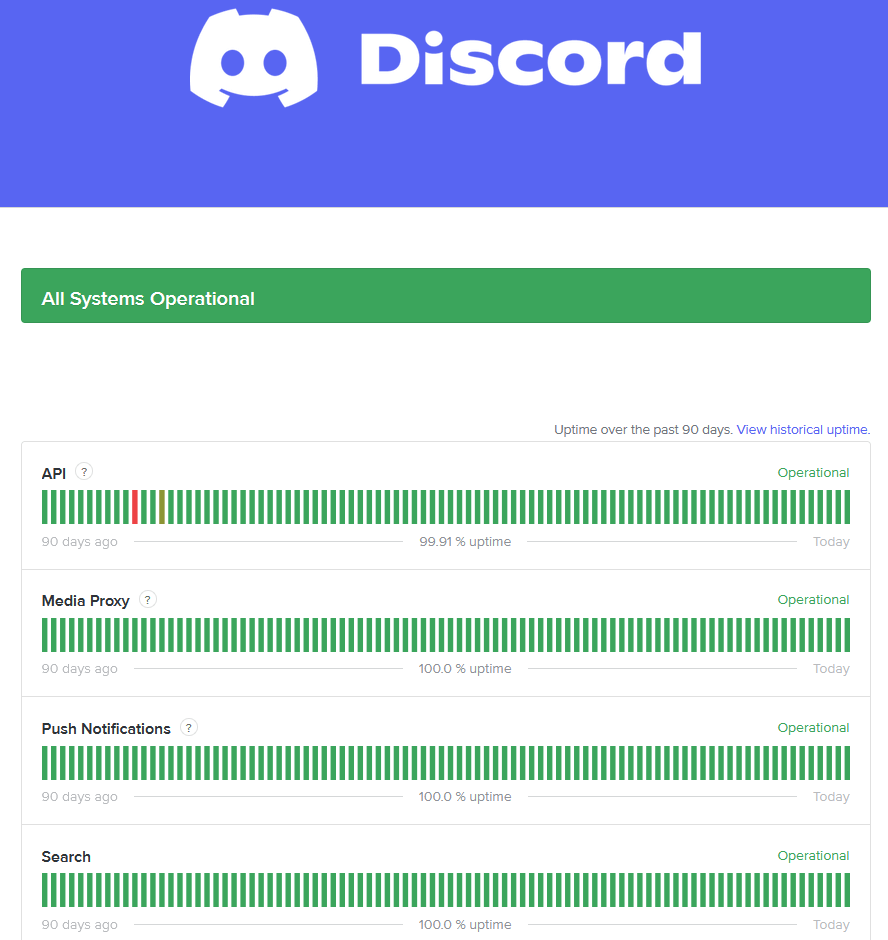
- إذا كان الخادم معطلاً، فلا يوجد شيء آخر يمكنك فعله سوى الانتظار حتى يعود إلى وضعه الطبيعي. بمجرد أن يحدث ذلك، سيعمل شريط بحث Discord بشكل صحيح.
يمكنك أيضًا استخدام مدقق حالة خادم جهة خارجية يسمى Downdetector لمعرفة حالة خادم Discord. ببساطة اذهب الى downdetector.com والتحقق من النتائج. على الرغم من أن Downdetector لا ينتمي إلى Discord بأي شكل من الأشكال، إلا أن نتائجه دقيقة. يمكنك استخدام هذا الموقع للتحقق من حالة العديد من الخوادم الأخرى عبر الإنترنت أيضًا.
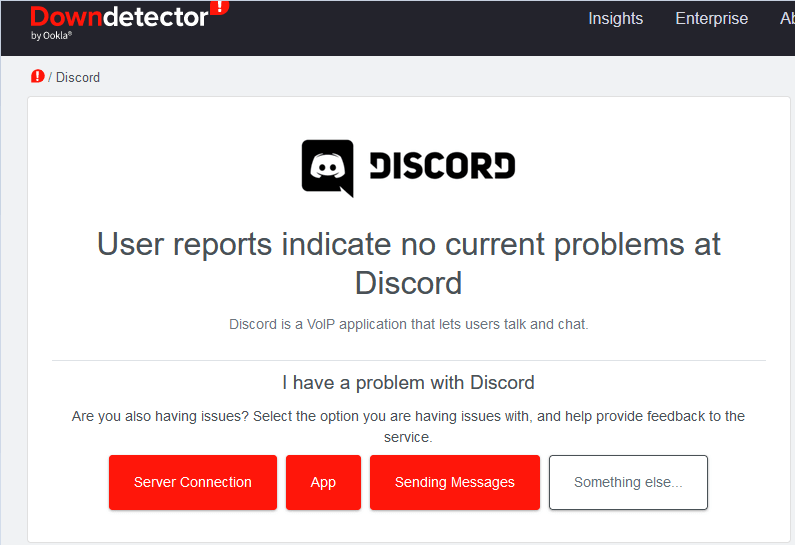
4. استكشاف أخطاء الاتصال بالإنترنت وإصلاحها
إذا كان اتصالك بالإنترنت سيئًا، فقد يتوقف بحث Discord عن العمل.
- تحقق من المودم أو جهاز التوجيه الخاص بك إذا كان يعمل بشكل صحيح. تحقق من اتصال Wi-Fi إذا كنت تستخدمه.
- استخدم Speedtest للتحقق من سرعة الإنترنت لديك. إذا كان منخفضًا، فحاول إعادة تشغيل جهاز التوجيه الخاص بك.
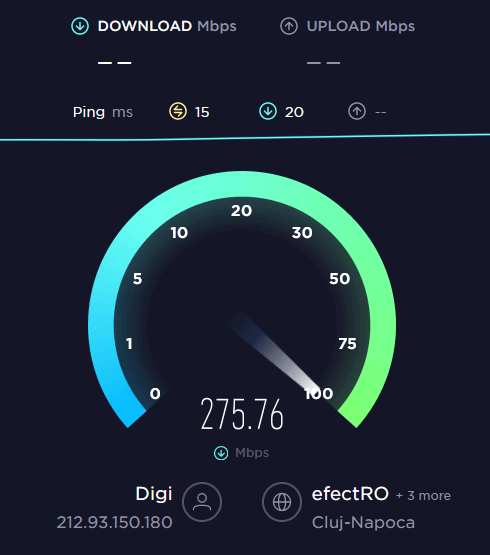
- حاول فصل جهاز التوجيه وتوصيله بالكمبيوتر عبر كابل إيثرنت إذا كنت تستخدم شبكة Wi-Fi بشكل طبيعي.
- وأيضًا، إذا كان لديك عدة أجهزة متصلة بجهاز التوجيه الخاص بك، فقد يتسبب ذلك في إبطاء اتصال الإنترنت لديك. حاول فصل جميع الأجهزة التي لا تستخدمها حاليًا.
5. قم بتحديث تطبيق Discord Client
يعد تطبيق Discord القديم أحد أكثر المشكلات شيوعًا التي يمكن أن تتسبب في فشل شريط البحث. قم بتحديث Discord بشكل منتظم.
لاحظ أنه إذا كنت تستخدم إصدار الويب من Discord، فلن تنطبق هذه الطريقة.
- افتح نافذة عميل Discord وابحث عن زر التحديث. إنه موجود بجوار شريط البحث، في الجزء العلوي الأيمن من التطبيق. الزر على شكل سهم أخضر متجه للأسفل.
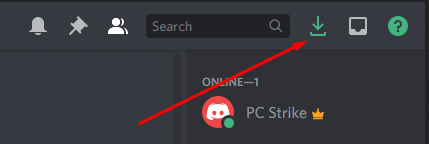
- بالنقر على هذا الزر ستبدأ عملية التحديث.
- بمجرد الانتهاء من العملية، أعد تشغيل التطبيق وتحقق مما إذا كان شريط البحث يعمل.
ملاحظة: إذا لم تتمكن من رؤية زر التحديث، فهذا يعني أن تطبيقك محدث.
هناك طريقة أخرى لتحديث Discord والتحقق من وجود أي تحديثات معلقة وهي إعادة تشغيل تطبيق العميل على سطح المكتب. يمكنك القيام بذلك عن طريق الضغط كنترول + ر على ويندوز، و يأمر + ر على ماك. إذا كانت هناك أية تحديثات، فسيبدأ تطبيقك في تنزيلها تلقائيًا.
يمكنك أيضًا اختيار إغلاق التطبيق تمامًا وإعادة فتحه.
- حدد Discord من علبة Windows أو قائمة Apple (MacOS)، وانقر فوقه بزر الماوس الأيمن واختر قم بإنهاء الخلاف.
- افتح تطبيق Discord بالنقر المزدوج على الأيقونة الخاصة به. سيبحث التطبيق تلقائيًا عن التحديثات ويقوم بتنزيلها.
6. قم بتعطيل وضع البث
يمكن أن يؤثر وضع غاسل على وظيفة البحث. إذا كنت تواجه صعوبات في شريط بحث Discord، فحاول إيقاف تشغيله. أثناء تمكين وضع البث، يوجد شعار أرجواني كبير أعلى نافذة عميل Discord. أنه يحتوي على إبطال زر. ما عليك سوى النقر عليه لإيقاف تشغيل وضع البث.

يعد وضع Streamer أمرًا رائعًا لأنه يسمح لك بإخفاء المعلومات الحساسة أثناء البث. قد تجد أن وضع البث أكثر أهمية من وظيفة البحث، ولكن إذا لم تكن تقوم بالبث في هذه اللحظة، فيجب عليك تعطيله.
وبدلاً من ذلك، يمكنك أيضًا القيام بما يلي:
- اذهب الى إعدادات والعثور على وضع غاسل في القائمة الجانبية تحت إعدادات التطبيق قسم.
- قم بتبديل المفتاح بجوار تمكين وضع غاسل.
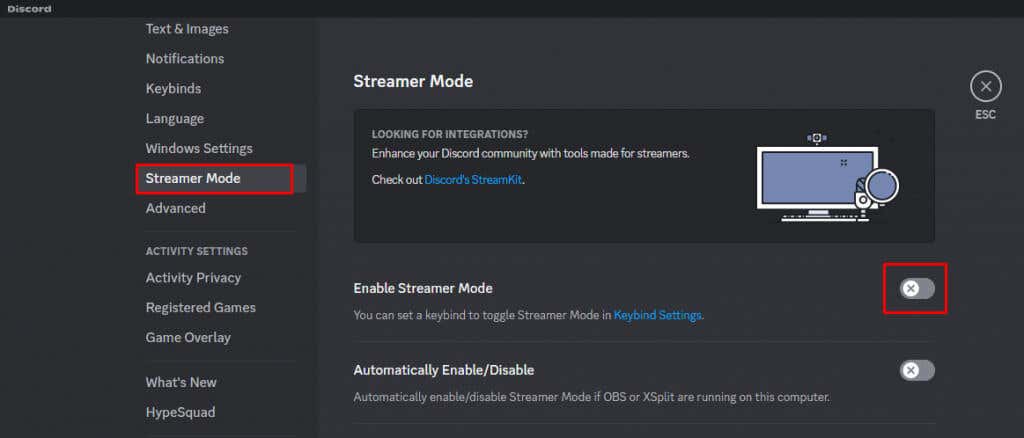
7. إلغاء تثبيت Better Discord
Better Discord هو امتداد لجهة خارجية لـ Discord. يسمح لمستخدمي Discord بتخصيص هذا التطبيق باستخدام العديد من المكونات الإضافية والموضوعات. على الرغم من أنه يمكن أن يكون مفيدًا، إلا أن Better Discord يمكن أن يؤثر على بعض ميزات Discord مثل شريط البحث.
إليك كيفية إلغاء تثبيت Better Discord:
- افتح برنامج تثبيت Better Discord الذي قمت بتنزيله مسبقًا. إذا قمت بحذفه، يمكنك تنزيله مرة أخرى. تأكد من اختيار رابط التنزيل وفقًا لنظام تشغيل جهاز الكمبيوتر الخاص بك (Windows، وmacOS، وLinux).
- بمجرد فتحه، اختر إلغاء تثبيت BandagedBD من قائمة الإجراءات.
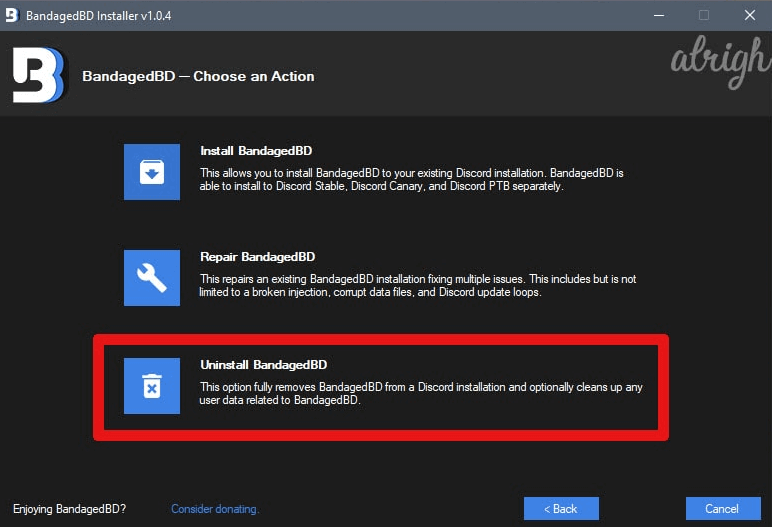
- التالي، حدد إزالة من مستقرة صندوق. خانات الاختيار ل قم بإزالة جميع بيانات BandageBD، و أعد تشغيل جميع مثيلات Discord تحت خيارات إضافية.
- قم بالانتهاء بالضغط على إلغاء التثبيت زر.
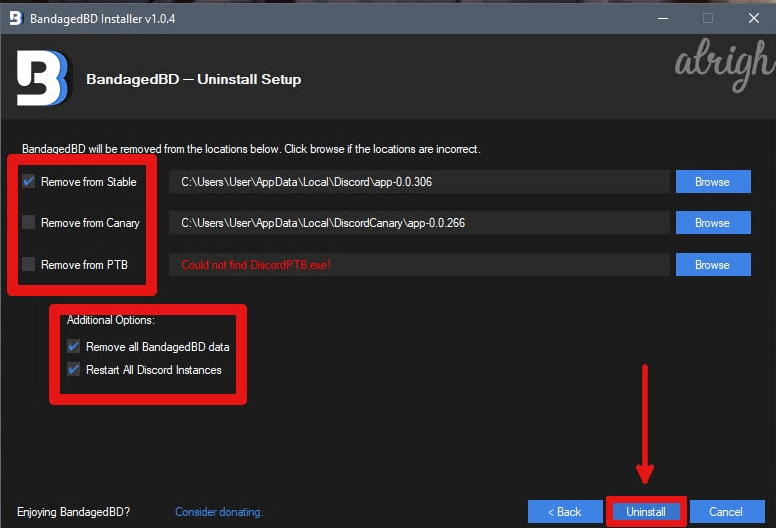
ستقوم أداة إلغاء التثبيت بإزالة جميع بيانات Better Discord من جهاز الكمبيوتر الخاص بك، ويجب أن تعمل وظيفة البحث بشكل صحيح مرة أخرى.
8. مسح ذاكرة التخزين المؤقت للديسكورد
ربما تواجه مشكلات في وظيفة البحث بسبب ذاكرة التخزين المؤقت لتطبيق Discord. ولكن لا داعي للذعر، فهذا يعني أنك بحاجة إلى مسح ذاكرة التخزين المؤقت. اتبع الخطوات التالية للقيام بذلك:
- في شريط بحث Windows، اكتب %appdata% واضغط يدخل.
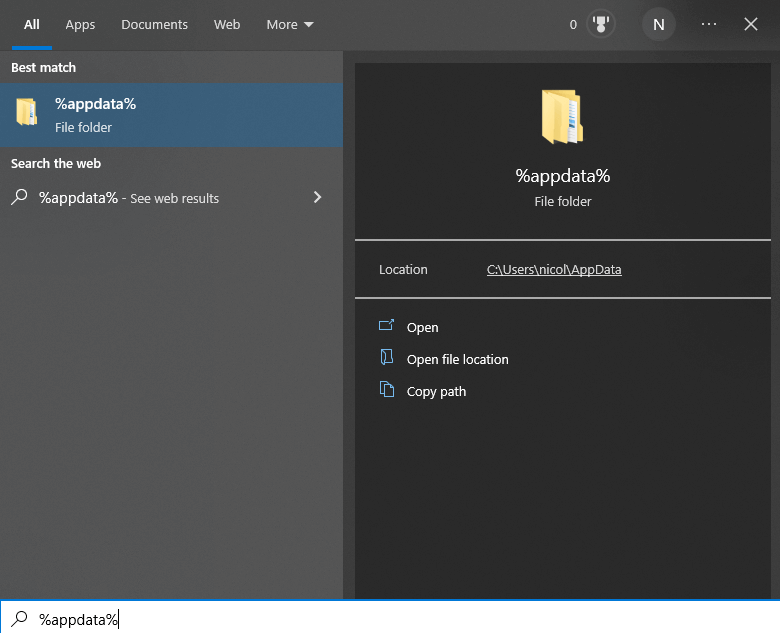
- افتح تجوال أو %appdata% المجلد، أيهما يتم عرضه لك.
- ابحث عن الفتنة المجلد وفتحه.
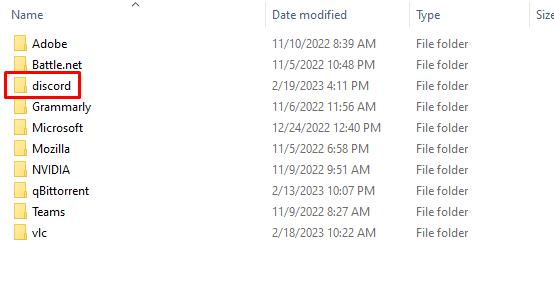
- ابحث عن مخبأ المجلد، انقر بزر الماوس الأيمن عليه، ثم حدد يمسح.
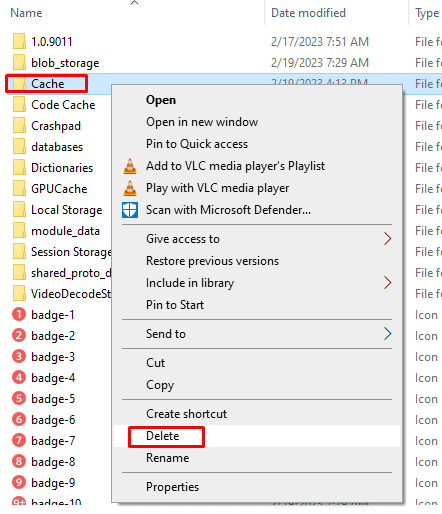
وبدلاً من ذلك، يمكنك تحديد مخبأ المجلد واضغط على يمسح مفتاح على لوحة المفاتيح الخاصة بك. يعد حذف ذاكرة التخزين المؤقت أمرًا بسيطًا جدًا ولا داعي للقلق.
لحذف مجلد ذاكرة التخزين المؤقت على جهاز macOS، قم بما يلي:
- يفتح مكتشف وانقر يذهب، الموجود في شريط الأدوات العلوي.
- يختار انتقل إلى المجلد من القائمة.
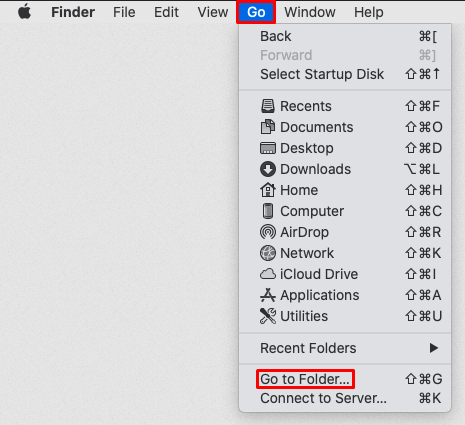
- يكتب ~/المكتبة/دعم التطبيقات/الخلاف/ في مربع النص.
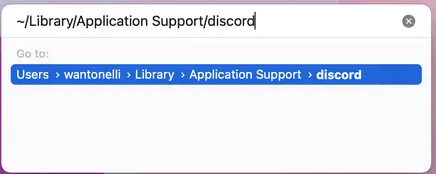
- عندما يفتح مجلد Discord، حدد مخبأ, ذاكرة التخزين المؤقت للكود، و ذاكرة التخزين المؤقت لوحدة معالجة الرسومات المجلدات.
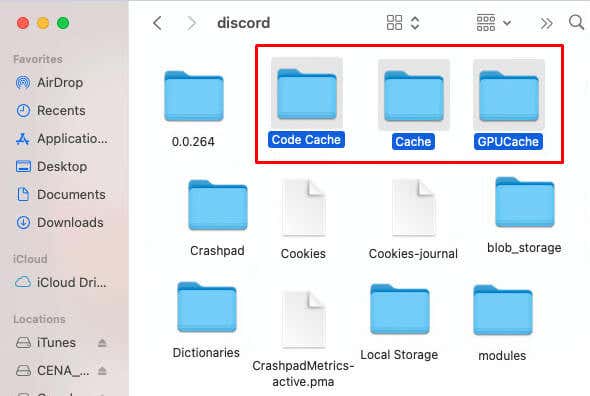
- يضعط يأمر + يمسح على لوحة المفاتيح لحذف هذه المجلدات.
9. تعطيل التطبيقات التي تعمل في الخلفية (Windows)
في بعض الأحيان يمكن أن تتداخل التطبيقات التي تعمل في الخلفية مع ميزات Discord. يجب أن يؤدي تعطيل هذه التطبيقات إلى حل المشكلة. يمكن القيام بذلك بسهولة في إدارة المهام:
- انقر بزر الماوس الأيمن على شريط مهام ويندوز ومفتوحة مدير المهام.
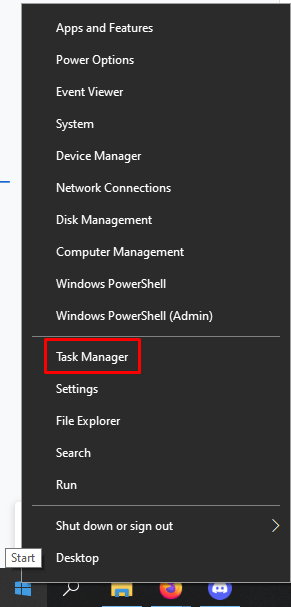
- اذهب الى عمليات الخلفية وابحث عن التطبيقات ذات الاستخدام المكثف للموارد.

- حدد التطبيق المعين وحدد إنهاء المهمة زر.
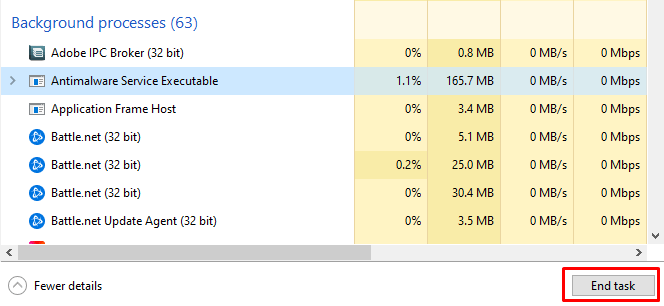
- كرر هذا لكل تطبيق يستخدم الموارد بكثافة.
10. أعد تثبيت Discord
أخيرًا، إذا فشل كل شيء آخر، فيجب عليك محاولة إلغاء تثبيت تطبيق Discord وإعادة تثبيته بالكامل. لن يؤدي هذا إلى التخلص من ذاكرة التخزين المؤقت فحسب، بل سيؤدي أيضًا إلى إزالة أي أخطاء في التثبيت قد تكون لديك دون معرفة ذلك. وإليك كيفية القيام بذلك على نظام التشغيل Windows:
- يضعط ويندوز + ر على لوحة المفاتيح لفتحها يجري.
- في مربع الحوار اكتب appwiz.cpl واضغط على يدخل مفتاح. سينقلك هذا إلى البرامج والميزات.
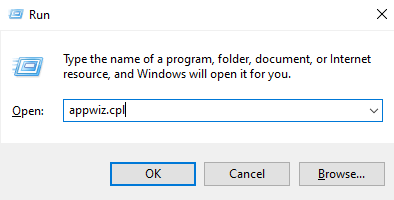
- يختار الخلاف التطبيق وانقر عليه بزر الماوس الأيمن.
- يختار إلغاء التثبيت.
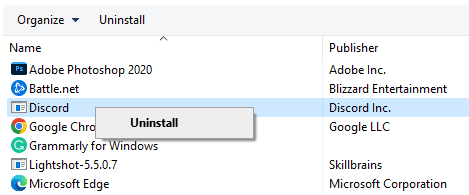
- قم بتنزيل وتثبيت تطبيق Discord من موقعهم الرسمي صفحة على الإنترنت.
لإلغاء تثبيت Discord على نظام Mac:
- يفتح مكتشف وحدد التطبيقات من الجزء الأيسر. انقر بزر الماوس الأيمن فوق الفتنة التطبيق واختيار الانتقال إلى سلة المهملات.
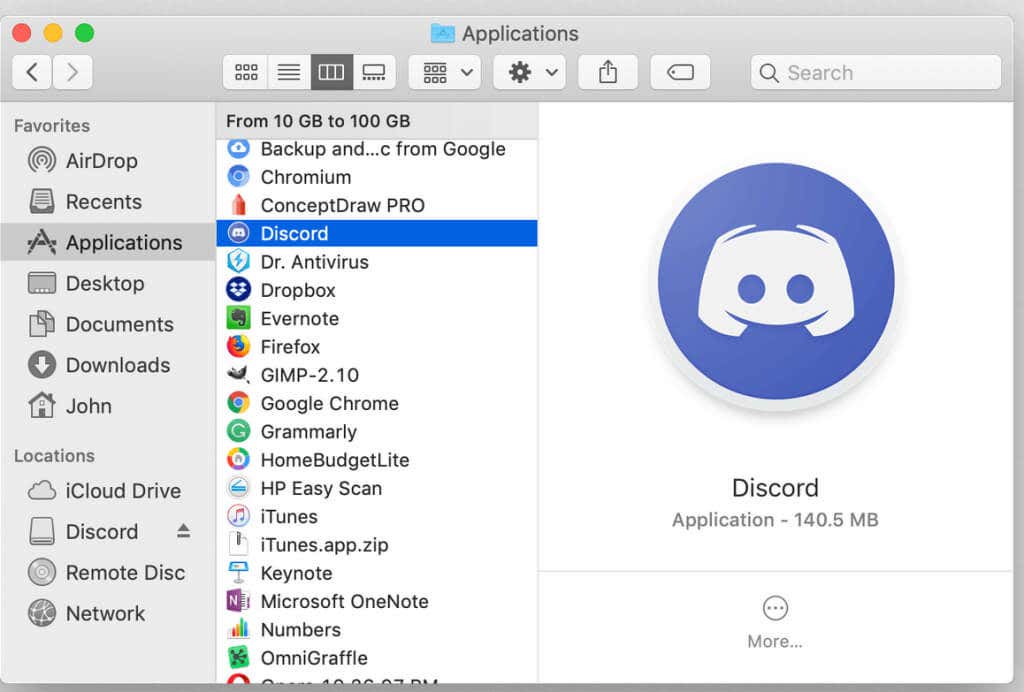
- انقر بزر الماوس الأيمن على سلة المهملات، ثم اختر سلة المهملات الفارغة.

- يفتح مكتشف وحدد يذهب، ثم انتقل إلى المجلد.
- يكتب ~/المكتبة.
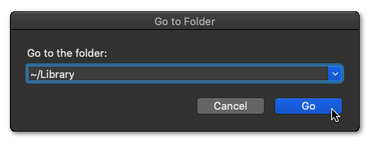
- ابحث عن الملفات والمجلدات المتعلقة بـ Discord، وحددها وانقر بزر الماوس الأيمن، ثم الانتقال إلى سلة المهملات.
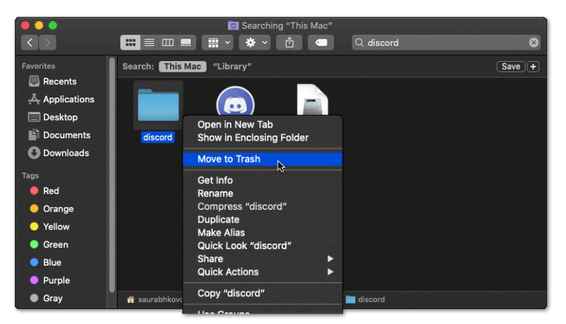
- إفراغ سلة المهملات مرة أخرى.
- قم بتنزيل وتثبيت تطبيق Discord من الموقع الرسمي.
هناك العديد من الأسباب وراء عدم عمل بحث Discord، بدءًا من الاتصال الخاطئ بالإنترنت وحتى انقطاع الخادم. اعتمادا على السبب، قد تختلف الحلول. جربهم جميعًا ونأمل أن يعمل أحدهم معك! وإذا لم يكن الأمر كذلك، فأخبرنا بذلك في قسم التعليقات أدناه. ربما يمكننا مساعدتك.